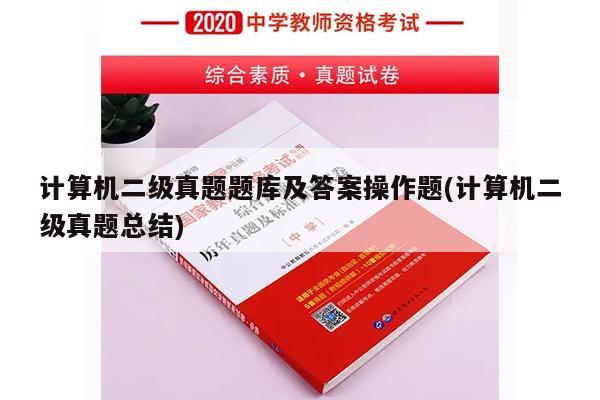计算机二级真题题库及答案操作题(计算机二级真题总结)计算机二级office题库操作题及答案一、操作题 [简答题]请在【答题】菜单下选择【进入考生文件夹】命令,并按照题目要求完成下面的操作。 注意:以下的文件必须都保存在考生文件夹下。 某学校初中二年级五班的物理老师要求学生两人一组制作一份物理课件。小曾与小张自愿组合,他们制作完成的第一章后三节内容见文档“第3-5节.pptx”,前两节内容存放在文本文件“第1-2节.pptx”中。小张需要按下列要求完成课件的整合制作: (1)为演示文稿“第1-2节.pptx”指定一个合适的设计主题;为演示文稿“第3-5节.pptX”指定另一个设计主题,两个主题应不同。 (2)将演示文稿“第3-5节.pptx”和“第1—2节.pptx”中的所有幻灯片合并到“物理课件.pptx”中,要求所有幻灯片保留原来的格式。以后的操作均在文档“物理课件.pptx”中进行。 (3)在“物理课件.pptx”的第3张幻灯片之后插入一张版式为“仅标题”的幻灯片,输入标题文字“物质的状态”,在标题下方制作一张射线列表式关系图,样例参考“关系图素材及样例.docx”,所需图片在考生文件夹中。为该关系图添加适当的动画效果,要求同一级别的内容同时出现、不同级别的内容先后出现。 (4)在第6张幻灯片后插入一张版式为“标题和内容”的幻灯片,在该张幻灯片中插入与素材“蒸发和沸腾的异同点.docx”文档中所示相同的表格,并为该表格添加适当的动画效果。 (5)将第4张、第7张幻灯片分别链接到第3张、第6张幻灯片的相关文字上。 (6)除标题页外,为幻灯片添加编号及页脚,页脚内容为“第一章物态及其变化”。 (7)为幻灯片设置适当的切换方式,以丰富放映效果。 参考解析: (1)【解题步骤】 步骤1:在考生文件夹下打开演示文稿“第1—2节.pptx”,在【设计】选项卡下【主题】组中,我们选择“暗香扑面”选项,如图4.32所示,单击“保存”按钮。 步骤2:在考生文件夹下打开演示文稿“第3—5节.pptx”,按照同样的方式,在【设计】选项卡下【主题】组中选择“跋涉”选项。单击“保存”按钮。 (2)【解题步骤】 步骤:新建一个演示文稿并命名为“物理课件.pptx”,在【开始】选项卡下【幻灯片】组中单击“新建幻灯片”下拉按钮,从弹出的下拉列表中选择“重用幻灯片”,打开“重用幻灯片”任务窗格,单击“浏览”按钮,选择“浏览文件”,弹出“浏览”对话框,从考生文件夹下选择“第1—2节.pptx”,单击“打开”按钮,如图4.33所示,勾选“重用幻灯片”任务窗格中的“保留源格式”复选框,如图4.34所示,分别单击这四张幻灯片,效果如图4.35所示。将光标定位到第四张幻灯片之后,单击“浏览”按钮,选择“浏览文件”,弹出“浏览”对话框,从考生文件夹下选择“第3—5节.pptx”,单击“打开”按钮,勾选“重用幻灯片”任务窗格中的“保留源格式”复选框,分别单击每张幻灯片。关闭“重用幻灯片”任务窗格。 二、单选题 1[单选题] —个栈的初始状态为空。现将元素1,2,3,A,B,C依次入栈,然后再依次出栈,则元素出栈的顺序是()。 A.1,2,3,A,B,C B.C,B,A,1,2,3 C.C,B,A,3,2,1 D.1,2,3,C,B,A 参考答案:C 参考解析:栈的修改是按后进先出的原则进行的,所以顺序应与人栈顺序相反,故选C。 2[单选题] 组成一个计算机系统的两大部分是()。 A.系统软件和应用软件 B.硬件系统和软件系统 C.主机和外部设备 D.主机和输入/出设备 参考答案:B 参考解析:一个完整的计算机系统主要由计算机硬件系统和软件系统两大部分组成。 3[单选题] 以下不属于计算机网络的主要功能的'是()。 A.专家系统B.数据通信C.分布式信息处理D.资源共享 参考答案:A 参考解析:计算机网络的主要功能有数据通信、资源共享、以及分布式信息处理等,而专家系统是一个智能计算机程序系统,它应用人工智能技术和计算机技术,根据某领域一个或多个专家提供的知识和经验,进行推理和判断,模拟人类专家的决策过程,以便解决那些需要人类专家处理的复杂问题,因此,不属于计算机网络的主要功能。 4[单选题] 根据域名代码规定,表示政府部门网站的域名代码是()。 A..netB..comC..govD..org 参考答案:C 5[单选题] 计算机网络是一个()。 A.管理信息系统 B.编译系统 C.在协议控制下的多机互联系统 D.网上购物系统 参考答案:C 参考解析:计算机网络是以能够相互共享资源的方式互连起来的自治计算机系统的集合,也即在协议控制下的多机互联系统。 6[单选题] 下面对对象概念描述正确的是()。 A.对象间的通信靠消息传递 B.对象是名字和方法的封装体 C.任何对象必须有继承性 D.对象的多态性是指一个对象有多个操作 参考答案:A 参考解析:对象之间进行通信的构造叫做消息,A正确。多态性是指同一个操作可以是不同对象的行为,D错误。对象不一定必须有继承性,C错误。封装性是指从外面看只能看到对象的外部特征,而不知道也无须知道数据的具体结构以及实现操作,B错误。 7[单选题] 若网络的各个节点通过中继器连接成一个闭合环路,则称这种拓扑结构称为()。 A.总线型拓扑B.星型拓扑C.树型拓扑D.环型拓扑 参考答案:D 参考解析:环型拓扑结构是指各个节点通过中继器连接到一个闭合的环路上,环中的数据沿着一个方向传输,有目的节点就收。 更多计算机二级考试相关文章: 计算机二级MSOffice上机操作题及答案2017年计算机二级MSOffice上机操作题及答案 2017年NCRE继续实施2013年版考试大纲(部分科目有修订),大纲和教材详情可查询本网站“大纲教材”栏目。下面是我收集的计算机二级MSOffice上机操作题及答案,希望可以帮助大家! 一、字处理题 请在【答题】菜单下选择【进入考生文件夹】命令,并按照题目要求完成下面的操作。 注意:以下的文件必须保存在考生文件夹下。 书娟是海明公司的前台文秘,她的主要工作是管理各种档案,为总经理起草各种文件。新年将至,公司定于2013年2月5日下午2:00,在中关村海龙大厦办公大楼五层多功能厅举办一个联谊会,重要客人名录保存在名为“重要客户名录.docx”的Word文档中,公司联系电话为010-66668888。 根据上述内容制作请柬,具体要求如下: (1)制作一份请柬,以“董事长:王海龙”名义发出邀请,请柬中需要包含标题、收件人名称、联谊会时间、联谊会地点和邀请人。 (2)对请柬进行适当的排版,具体要求:改变字体、加大字号,且标题部分(“请柬”)与正文部分(以“尊敬的XXX”开头)采用不相同的字体和字号;加大行间距和段间距;对必要的段落改变对齐方式,适当设置左右及首行缩进,以美观且符合中国人阅读习惯为准。 (3)在请柬的左下角位置插入一幅图片(图片自选),调整其大小及位置,不影响文字排列、不遮挡文字内容。 (4)进行页面设置,加大文档的上边距;为文档添加页眉,要求页眉内容包含本公司的联系电话。 (5)运用邮件合并功能制作内容相同、收件人不同(收件人为“重要客户名录.docx”中的每个人,采用导入方式)的多份请柬,要求先将合并主文档以“请柬1.docx”为文件名进行保存,再进行效果预览后生成可以单独编辑的单个文档“请柬2.docx”。 二、电子表格题 请在【答题】菜单下选择【进入考生文件夹】命令,并按照题目要求完成下面的操作。 注意:以下的文件必须都保存在考生文件夹下。 小李是东方公司的会计,利用自己所学的办公软件进行记账管理,为节省时问,同时又确保记账的准确性,她使用Exce1编制了2014年3月员工工资表“Exce1.x1sx”。 请你根据下列要求帮助小李对该工资表进行整理和分析(提示:本题中若出现排序问题则采用升序方式): (1)通过合并单元格,将表名“东方公司2014年3月员工工资表”放于整个表的上端、居中,并调整字体、字号。 (2)在“序号”列中分别填入1到15,将其数据格式设置为数值、保留0位小数、居中。 (3)将“基础工资”(含)往右各列设置为会计专用格式、保留2位小数、无货币符号。 (4)调整表格各列宽度、对齐方式,使得显示更加美观。并设置纸张大小为A4、横向,整个工作表需调整在1个打印页内。 (5)参考考生文件夹下的“工资薪金所得税率.x1sx”,利用IF函数计算“应交个人所得税”列。(提示:应交个人所得税=应纳税所得额*对应税率-对应速算扣除数) (6)利用公式计算“实发工资”列,公式为:实发工资=应付工资合计一扣除社保一应交个人所得税。 (7)复制工作表“2014年3月”,将副本放置到原表的右侧,并命名为“分类汇总”。 (8)在“分类汇总”工作表中通过分类汇总功能求出各部门“应付工资合计”、“实发工资”的和,每组数据不分页。 三、演示文稿题 请在【答题】菜单下选择【进入考生文件夹】命令,并按照题目要求完成下面的操作。 注意:以下的文件必须都保存在考生文件夹下。 请根据提供的素材文件“ppt素材.docx”中的文字、图片设计制作演示文稿,并以文件名“ppt.pptx”存盘,具体要求如下: (1)将素材文件中每个矩形框中的文字及图片设汁为1张幻灯片,为演示文稿插入幻灯片编号,与矩形框前的序号一一对应。 (2)第1张幻灯片作为标题页,标题为“云计算简介”,并将其设为艺术字,有制作日期(格式:XXXX年XX月XX日),并指明制作者为“考生XXX”。 第9张幻灯片中的“敬请批评指正!”采用艺术字。 (3)幻灯片版式至少有3种,并为演示文稿选择一一个合适的主题。 (4)为第2张幻灯片中的每项内容插入超级链接,点击时转到相应幻灯片。 (5)第5张幻灯片采用SmartArt图形中的组织结构图来表示,最上级内容为“云计算的五个主要特征”,其下级依次为具体的五个特征。 (6)为每张幻灯片中的对象添加动画效果,并设置3种以上幻灯片切换效果。 (7)增大第6,7、8页中图片显示比例,达到较好的效果。 参考答案 一、字处理题 (1)【解题步骤】 步骤1:打开MiCrosoftWord2010,新建一空白文档。 步骤2:按照题意在文档中输入请柬的基本信息,由此请柬初步建立完毕,如图6.1所示。 (2)【解题步骤】 步骤1:根据题目要求,对已经初步做好的请柬进行适当的排版。选中“请柬”二字,单击【开始】选项卡下【字体】组中的“字号”下拉按钮,在弹出的下拉列表中选择适合的字号,此处选择“三号”。按照同样的方式在“字体”下拉列表中设置字体,此处选择“黑体”。 步骤2:选中除了“请柬”以外的正文部分,单击【开始】选项卡下【字体】组中的“字体”下拉按钮,在弹出的列表中选择适合的字体,此处选择“方正姚体”。按照同样的方式设置字号为“小四”。 步骤3:选中正文(除了“请柬”和“董事长王海龙先生谨邀”),单击【开始】选项卡下【段落】组中的对话框启动器按钮,弹出“段落”对话框。在“缩进和间距”选项卡下的“间距”组中,单击“行距”下拉列表框,选择合适的行距,此处选择“1.5倍行距”,在“段前”和“段后”微调框中分别选择合适的数值,此处分别设为“0.5行”;在“缩进”组中,设置合适的“左侧”微调框以及“右侧”微调框缩进字符,此处皆选择“2字符”;在“特殊格式”下拉列表框中选择“首行缩进”,在对应的“磅值”微调框中选择“2字符”;在“常规”组中,单击“对齐方式”下拉按钮,在弹出的下拉列表框中选择合适的对齐方式,此处选择“左对齐”。 步骤4:设置完毕后. (3)【解题步骤】 步骤1:插入图片。根据题意,将光标置于正文左下角位置处,单击【插入】选项卡下【插图】组中的“图片”按钮,在弹出的“插入图片”对话框中选择合适的图片,此处选择“图片1” 步骤3:此时鼠标指针变成双向箭头状,拖动鼠标即可调整图片的大小。将图片调整至合适大小后,再利用光标插入点移动图片在文档中的左右位置。 (4)【解题步骤】 步骤1:进行页面设置。单击【页面布局】选项卡下【页面设置】组中的“页边距”下拉按钮,在弹出的下拉列表中选择“自定义边距”命令,如图6.9所示。 步骤2:在弹出的“页面设置”对话框中切换至“页边距”选项卡。在“页边距”组的“上”微调框中选择合适的数值,以适当加大文档的上边距为准,此处选择“3厘米” 步骤3:单击【插入】选项卡下【页眉页脚】组中的“页眉”按钮,在弹出的下拉列表中选择“空白”命令。 步骤4:在光标显示处输入本公司的联系电话“010-66668888”. (5)【解题步骤】 步骤1:在【邮件】选项卡上的【开始邮件合并】组中,单击“开始邮件合并”下拉按钮,在弹出的下拉列表中选择“邮件合并分步向导”选项 步骤2:打开“邮件合并”任务窗格,进入“邮件合并分步向导”的第1步。在“选择文档类型”中选择一个希望创建的输出文档的类型,此处选择“信函”单选按钮 步骤3:单击“下一步:正在启动文档”超链接,进入“邮件合并分步向导”的第2步,在“选择开始文档”选项区域中选中“使用当前文档”单选按钮,以当前文档作为邮件合并的主文档 步骤4:接着单击“下一步:选取收件人”超链接,进入第3步,在“选择收件人”选项区域中选中“使用现有列表”单选按钮, 步骤5:然后单击“浏览”超链接,打开“选取数据源”对话框,选择“重要客户名录.doCx”文件后单击“打开”按钮,如图6.17所示。此时打开“选择表格”对话框,选择默认选项后单击“确定”按钮即可。 步骤6:进入“邮件合并收件人”对话框,单击“确定”按钮完成现有工作表的链接工作 步骤7:选择了收件人的列表之后,单击“下一步:撰写信函”超链接,进入第4步。在“撰写信函”区域中单击“其他项目”超链接 步骤8:打开“插入合并域”对话框,在“域”列表框中,按照题意选择“姓名”域,单击“插入”按钮。插入完所需的域后,单击“关闭”按钮,关闭“插入合并域”对话框。文档中的相应位置就会出现已插入的域标记 步骤9:在“邮件合并”任务窗格中,单击“下一步:预览信函”超链接,进入第5步。在“预览信函”选项区域中,单击“”或“”按钮,可查看具有不同邀请人的姓名和称谓的信函 步骤10:预览并处理输出文档后,单击“下一步:完成合并”超链接,进入“邮件合并分步向导”的最后一步。此处,单击“编辑单个信函”超链接 步骤11:打开“合并到新文档”对话框,在“合并记录”选项区域中,选中“全部”单选按钮, 步骤12:最后单击“确定”按钮,Word就会将存储的收件人的信息自动添加到请柬的正文中,并合并生成一个的新文档。 步骤13:将合并主文档以“请柬1.doex”为文件名进行保存。 步骤14:进行效果预览后,生成可以单独编辑的单个文档,并以“请柬2.doex”为文件名进行保存。 二、电子表格题 1.【解题步骤】 步骤1:打开考生文件夹下的EXCE1.X1SX。 步骤2:在“2014年3月”工作表中选中“A1:M1”单元格,单击【开始】选项卡下【对齐方式】组中的“合并后居中”按钮, 步骤3:选中A1单元格,切换至【开始】选项卡下【字体】组,为表名“东方公司2014年3月员工工资表”选择合适的字体和字号,这里我们选择“楷体”和“18号”。 2.【解题步骤】 步骤1:在“2014年3月”工作表A3单元格中输入“1”,在A4单元格中输入“2”,如图7.27所示。按Ctr1全键向下填充至单元格A17。 步骤2:选中“序号”列,单击鼠标右键,在弹出的快捷菜单中选择“设置单元格格式”命令,弹出“设置单元格格式”对话框。切换至“数字”选项卡,在“分类”列表框中选择“数值”命令,在右侧的“示例”组的“小数位数”微调框中输入“0” 步骤3:在“设置单元格格式”对话框中切换至“对齐”选项卡,在“文本对齐方式”组中“水平对齐”下拉列表框中选择“居中” 3.【解题步骤】 步骤:在“2014年3月”工作表选中“E:M”列,单击鼠标右键,在弹出的快捷菜单中选择“设置单元格格式”命令,弹出“设置单元格格式”对话框。切换至“数字”选项卡,在“分类”列表框中选择“会计专用”,在“小数位数”微调框中输入“2”,在“货币符号”下拉列表框中选择“无” 4.【解题步骤】 步骤1:在“2014年3月”工作表中,单击【页面布局】选项卡下【页面设置】组中的“纸张大小”按钮,在弹出的下拉列表中选择“A4” 步骤2:单击【页面布局】选项卡下【页面设置】组中的“纸张方向”按钮,在弹出的下拉列表中选择“横向” 步骤3:适当调整表格各列宽度、对齐方式,使得显示更加美观,并且使得页面在A4虚线框的范围内。 5.【解题步骤】 步骤:在“2014年3月”工作表13单元格中输入“=ROUND(IF(K3=1500,K3*3/100,IF(K3=4500,K3$10/100-105,IF(K3=9000,K3}20/100-555,IF(K3=35000,K3$25%-1005,IF(K3=5500,K3*30%-2755,IF(K3=80000,K3*35%-5505,IF(K380000,K3*45%-13505))))))),2)”,按“Enter”后完成“应交个人所得税”的填充。然后向下填充公式到117即可。 6.【解题步骤】 步骤:在“2014年3月”工作表M3单元格中输入“=13-J3-I3”,按“Enter”键后完成“实发工资”的填充。然后向下填充公式到M17即可。 7.【解题步骤】 步骤1:选中“2014年3月”工作表,单击鼠标右键,在弹出的快捷菜单中选择“移动或复制”命令 步骤2:在弹出的“移动或复制工作表”对话框中,在“下列选定工作表之前”列表框中选择“Sheet2”,勾选“建立副本”复选框,如图7.37所示。设置完成后单击“确定”按钮即可。 步骤3:选中I;42014年3月(2)”工作表,单击鼠标右键,在弹出的快捷菜单中选择“重命名”命令,更改“2014年3月(2)”为“分类汇总”。 8.【解题步骤】 步骤1:在“分类汇总”工作表中数据下方建立的小表格。 步骤2:在“分类汇总”工作表K22单元格输入“=SUM.PRODUCT(1*(D3:D17=”管理”),13:117)”,按“Enter”键确认 步骤3:在“分类汇总”工作表122单元格输入“=SUM.PRODUCT(1}(D3:D17=”管理”),M3:M17)”,按“Enter”键确认 步骤4:参照步骤2和步骤3,依次在“分类汇总”工作表K23、123、K24、I24、K25、I25、K26、126单元格中依次输入: SUMPRODUCT(1*(D3:D17="行政"),I3:I17)”,“= SUMPRODUCT(1*(D3:D17="行政"),M3:M17)”,“= SUMPRODUCT(1*(D3:D17="人事"),I3:I17)”,“= SUMPRODUCT(1*(D3:D17="人事"),M3:M17)”,“= SUMPRODUCT(1*(D3:D17="研发"),I3:I17)”,“= SUMPRODUCT(1*(D3:D17="研发"),M3:M17)”,“= SUMPRODUCT(1*(D3:D17="销售"),I3:I17)”,“= SUMPRODUCT(1*(D3:D17="销售"),M3:M17)”,按 “Enter”键确认。 三、演示文稿题 1.【解题步骤】 步骤1:新建演示文稿,命名为ppt.pptx。 步骤2:打开ppt.pptx,单击【开始】选项卡下【幻灯片】组中的“新建幻灯片”按钮,如图7.43所示。 步骤3:按照步骤2相同的方式操作8次,最终新建9个幻灯片,如图7.44所示。 步骤4:分别将素材文件中每个矩形框中的文字及图片复制到一个幻灯片中,并且顺序是一一对应的。 步骤5:单击【插入】选项卡下【文本】组中的“幻灯片编号”按钮,在弹出的“页眉和页脚”对话框中,切换至“幻灯片”选项卡,勾选“幻灯片编号”复选框。设置完成后单击“全部应用”按钮即可。 2.【解题步骤】 步骤1:选中第一张幻灯片,单击鼠标右键,在弹出的快捷菜单中选择“版式”级联菜单中的“标题幻灯片” 步骤2:选中“云计算简介”,单击【插入】选项卡下【文本】组中的“艺术字”按钮,在弹出的下拉列表种选择任意中艺术字效果,这里我们选择第一种 步骤3:将幻灯片中显示的艺术字替换原有的标题文本。 步骤4:单击【插入】选项卡下【文本】组中的“文本框”按钮,在弹出的下拉列表中选择“横排文本框”。在文本框中输入制作日期和指明制作作者。 步骤5:选中第9张幻灯片中的“敬请批评指正!”,单击【插入】选项卡下【文本】组中的“艺术字”按钮,在弹出的下拉列表中选择任意一种艺术字效果,这里我们选择第一种。之后删除原有的“敬请批评指正!” 3.【解题步骤】 步骤1:选中第7、8、9张幻灯片,单击鼠标右键,在弹出的快捷菜单中选择“版式”级联菜单中的“空白” 步骤3:选中第2、3、4张幻灯片,单击鼠标右键,在弹出的快捷菜单中选择“版式”级联菜单中的“节标题” 4.【解题步骤】 步骤1:选中第二页幻灯片的“一、云计算的概念”,单击鼠标右键,在弹出的`快捷菜单中选择“超链接”命令,即可弹出“插入超链接”对话框。在“链接到”组中选择“本文档中的位置”命令后选择“3.一、与计算的概念”,最后单击“确定”按钮即可。 步骤2:选中第二页幻灯片的“二、云计算的特征”,单击鼠标右键,在弹出的快捷菜单中选择“超链接”命令,即可弹出“插入超链接”对话框。在“链接到”组中选择“本文档中的位置”命令后选择“4.二、云计算的特征”。最后单击“确定”按钮即可。 步骤3:选中第二页幻灯片的“三、云计算的服务形式”,单击鼠标右键,在弹出的快捷菜单中选择“超链接”命令,即可弹出“插入超链接”对话框。在“链接到”“组中选择”本文档中的位置”命令后选择“6.三、云计算的服务形式” 5.【解题步骤】 步骤1:选中第五页幻灯片,单击【插入】选项卡下【插图】组中的“SmartArt”按钮.在弹出的“选择SmartArt图形”对话框中选择“层次结构”选项中的“组织结构图”后单击“确定”按钮 步骤2:选中如图SmartArt图形中左侧的文本框,按组合键【Ctr1+C+V】,即可在SmartArt中右侧复制一个文本框 步骤3:分别将第五页幻灯片中的内容按要求剪切到对应的SmartArt文本框中。 6.【解题步骤】 步骤1:选中第二页幻灯片的“一、云计算的概念”,单击【动画】选项卡下【动画】组中的“淡出”按钮, 步骤2:选中第二页幻灯片的“二、云计算的特征”,单击【动画】选项卡下【动画】组中的“飞人”按钮 步骤3:选中第二页幻灯片的“三、云计算的服务形式”,单击【动画】选项卡下【动画】组中的“浮入”按钮 步骤4:其他页幻灯片对象的动画效果设置参考步骤1、2、3。 步骤5:选中幻灯片2,单击【切换】选项卡下【切换到此幻灯片】组中的“切出”按钮 步骤6:选中幻灯片3,单击【切换】选项卡下【切换到此幻灯片】组中的“淡出”按钮 步骤7:选中幻灯片4,单击【切换】选项卡下【切换到此幻灯片】组中的“推进”按钮 7.【解题步骤】 步骤1:选中第6页幻灯片中的图片,将鼠标移至图片的右下角处,使得鼠标指针变为“双箭头”时长按左键放大图片的尺寸,到合适比例时松开鼠标。 步骤2:同步骤1方法调节第7页幻灯片中的图片大小。 步骤3:同步骤1方法调节第8页幻灯片中的图片大小。 ; 计算机二级msoffice题库及答案一、选择题 1、在计算机内部用来传送、存储、加工处理的数据或指令都是以______形式进行的。 A、十进制码 B、二进制码 C、八进制码 D、十六进制码 答案:(B) 评析:在计算机内部用来传送、存储、加工处理的数据或指令都是以二进制码形式进行的。 2、磁盘上的磁道是______。 A、一组记录密度不同的同心圆 B、一组记录密度相同的同心圆 C、一条阿基米德螺旋线 D、二条阿基米德螺旋线 答案:(A) 评析:磁盘上的磁道是一组记录密度不同的同心圆。一个磁道大约有零点几毫米的宽度,数据就存储在这些磁道上。 3、下列关于世界上第一台电子计算机ENIAC的叙述中,______是不正确的。 A、ENIAC是1946年在美国诞生的 B、它主要采用电子管和继电器 C、它首次采用存储程序和程序控制使计算机自动工作 D、它主要用于弹道计算 答案:(C) 评析:世界上第一台电子计算机ENIAC是1946年在美国诞生的,它主要采用电子管和继电器,它主要用于弹道计算。 4、用高级程序设计语言编写的程序称为______。 A、源程序 B、应用程序 C、用户程序 D、实用程序 答案:(A) 评析:用高级程序设计语言编写的程序称为源程序,源程序不可直接运行。要在计算机上使用高级语言,必须先将该语言的编译或解释程序调入计算机内存,才能使用该高级语言。 5、二进制数 011111 转换为十进制整数是______。 A、64 B、63 C、32 D、31 答案:(D) 评析: 数制也称计数制,是指用同一组固定的字符和统一的规则来表示数值的方法。十进制(自然语言中)通常用0到9来表示,二进制(计算机中)用0和1表示,八进制用0到7表示,十六进制用0到F表示。 (1)十进制整数转换成二进制(八进制、十六进制),转换方法:用十进制余数除以二(八、十六)进制数,第一次得到的余数为最低有效位,最后一次得到的余数为最高有效位。 (2)二(八、十六)进制整数转换成十进制整数,转换方法:将二(八、十六)进制数按权展开,求累加和便可得到相应的十进制数。 (3)二进制与八进制或十六进制数之间的转换二进制与八进制之间的转换方法:3位二进制可转换为1位八进制,1位八进制数可以转换为3位二进制数。 二进制数与十六进制之间的转换方法:4位二进制可转换为1位十六进制数,1位十六进制数中转换为4位二进制数。 因此:(011111)B=1*2^4+1*2^3+1*2^2+1*2^1+1*2^0=31(D)。 6、将用高级程序语言编写的源程序翻译成目标程序的程序称______。 A、连接程序 B、编辑程序 C、编译程序 D、诊断维护程序 答案:(C) 评析:将用高级程序语言编写的源程序翻译成目标程序的程序称编译程序。连接程序是一个将几个目标模块和库过程连接起来形成单一程序的应用。诊断程序是检测机器系统资源、定位故障范围的有用工具。 7、微型计算机的主机由CPU、______构成。 A、RAM B、RAM、ROM和硬盘 C、RAM和ROM D、硬盘和显示器 答案:(C) 评析:微型计算机的主机由CPU和内存储器构成。内存储器包括RAM和ROM。 8、十进制数 101 转换成二进制数是______。 A、01101001 B、01100101 C、01100111 D、01100110 答案:(B) 评析: 数制也称计数制,是指用同一组固定的字符和统一的`规则来表示数值的方法。十进制(自然语言中)通常用0到9来表示,二进制(计算机中)用0和1表示,八进制用0到7表示,十六进制用0到F表示。 (1)十进制整数转换成二进制(八进制、十六进制),转换方法:用十进制余数除以二(八、十六)进制数,第一次得到的余数为最低有效位,最后一次得到的余数为最高有效位。 (2)二(八、十六)进制整数转换成十进制整数,转换方法:将二(八、十六)进制数按权展开,求累加和便可得到相应的十进制数。 (3)二进制与八进制或十六进制数之间的转换二进制与八进制之间的转换方法:3位二进制可转换为1位八进制,1位八进制数可以转换为3位二进制数。 二进制数与十六进制之间的转换方法:4位二进制可转换为1位十六进制数,1位十六进制数中转换为4位二进制数。 因此:101/2=50……1 50/2=25……0 25/2=12……1 12/2=6……0 6/2=3……0 3/2=1……1 1/2=0……1 所以转换后的二进制数为01100101。 9、下列既属于输入设备又属于输出设备的是______。 A、软盘片 B、CD-ROM C、内存储器 D、软盘驱动器 答案:(D) 评析:软盘驱动器属于输入设备又属于输出设备,其它三个选项都属于存储器。 10、已知字符A的ASCII码是01000001B,字符D的ASCII码是______。 A、01000011B B、01000100B C、01000010B D、01000111B 答案:(B) 评析:ASCII码本是二进制代码,而ASCII码表的排列顺序是十进制数,包括英文小写字母、英文大写字母、各种标点符号及专用符号、功能符等。字符D的ASCII码是01000001B+011(3)=01000100B。 二、操作题 请在【答题】菜单下选择【进入考生文件夹】命令,并按照题目要求完成下面的操作。 注意:以下的文件必须都保持在考生文件夹下 某出版社的编辑小刘手中有一篇有关财务软件应用的书稿“会计电算化节节高升.docx”,打开该文档,按下列要求帮助小刘对书稿进行排版操作并按原文件名进行保存: 1.按下列要求进行页面设置:纸张大小16开,对称页边距,上边距2.5厘米、下边距2厘米,内侧边距2.5厘米、外侧边距2厘米,装订线1厘米,页脚距边界1.0厘米。 2.书稿中包含三个级别的标题,分别用“(一级标题)”、“(二级标题)”、“(三级标题)”字样标出。按照下列要求对书稿应用样式、多级列表、并对样式格式进行相应修改。
|



关于我们 - 联系我们 - 客户服务 - 诚聘英才 - 网站地图 - 版权声明 - 帮助中心
Copyright © 2002-2010 考试资料网 版权所有 京ICP备269102169号 by www.kszl.net